Πώς να δημιουργήσετε συσκέψεις σε ζώνες ώρας στο Outlook;
Εάν εργάζεστε με συναδέλφους σε πολλές ζώνες ώρας, μπορεί να είναι δύσκολο να βρείτε την κατάλληλη ώρα για συνάντηση. Ωστόσο, εάν έχετε διαφορετικές ζώνες ώρας που εμφανίζονται σε ένα ημερολόγιο, θα είναι πολύ πιο εύκολο να προγραμματίσετε μια συνάντηση με κάποιον σε άλλες ζώνες ώρας. Επομένως, πριν δημιουργήσετε τη σύσκεψη, θα πρέπει πρώτα να ρυθμίσετε τις ζώνες ώρας για τους συναδέλφους σας ή οποιονδήποτε θέλετε να προσκαλέσετε στη σύσκεψη στο ημερολόγιό σας του Outlook. Κάντε κλικ εδώ για να διαβάσετε το σεμινάριο: Πώς να προσθέσετε πολλές ζώνες ώρας στο ημερολόγιο του Outlook. Στη συνέχεια, διαβάστε παρακάτω για να δείτε πώς μπορείτε να δημιουργήσετε εύκολα μια συνάντηση για άτομα σε διαφορετικές ζώνες ώρας.
Δημιουργήστε συσκέψεις σε πολλές ζώνες ώρας στο Outlook
Το Outlook για υπολογιστές σάς επιτρέπει να εμφανίζονται το πολύ τρεις ζώνες ώρας στο ημερολόγιό σας. Εάν έχετε ήδη εμφανίσει τις ζώνες ώρας των ατόμων που θέλετε να προσκαλέσετε στη σύσκεψή σας στο ημερολόγιο του Outlook, για να κανονίσετε μια αμοιβαία βολική ώρα για τη συνάντηση, κάντε τα εξής:
1. Πλοηγηθείτε στο Ημερολόγιο εκδηλώσεων προβάλετε κάνοντας κλικ στο εικονίδιο ημερολογίου στην κάτω αριστερή γωνία της οθόνης του Outlook.
2. Από την Αρχική κάντε κλικ στην καρτέλα Ημέρα, Εβδομάδα εργασίας or Εβδομάδα για να εμφανίσετε το ημερολόγιό σας σε ημερήσια ή εβδομαδιαία προβολή που εμφανίζει χρονοθυρίδες στο Κανονίζω ομάδα. Εδώ έκανα κλικ Εβδομάδα εργασίας, δείτε το στιγμιότυπο οθόνης παρακάτω.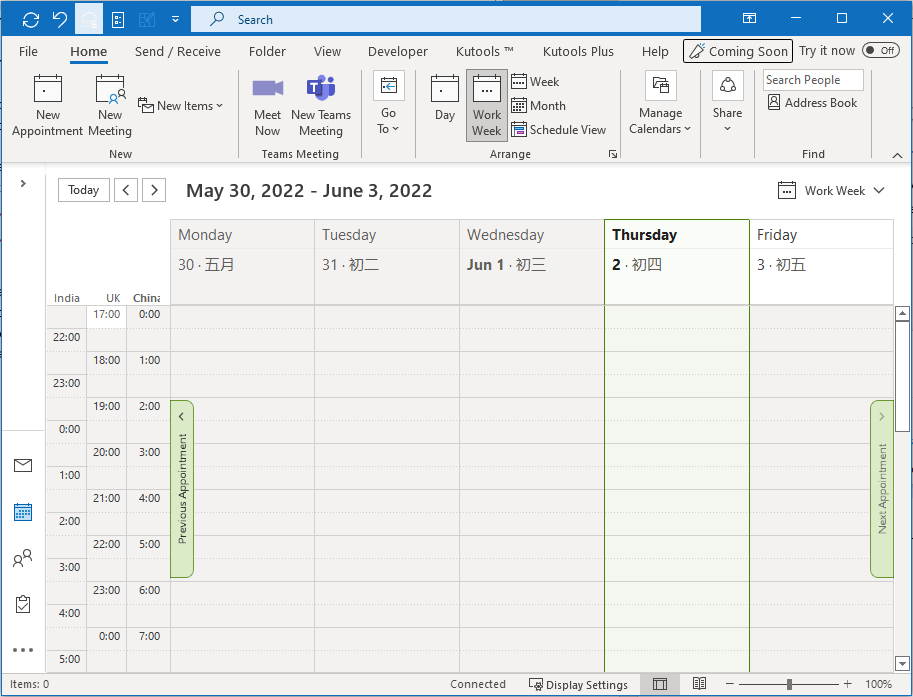
Συμβουλή: Εάν το ημερολόγιο βρίσκεται σε άλλη προβολή, όπως π.χ Λίστα, Παρακαλώ κάντε κλικ στο κουμπί Δες > Αλλαξε θέα > Ημερολόγιο εκδηλώσεων για να αλλάξετε την προβολή ημερολογίου σε Ημερολόγιο εκδηλώσεων.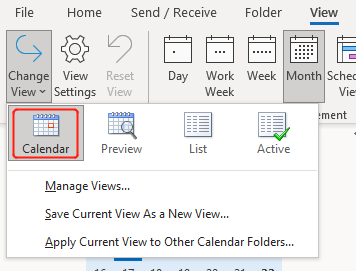
3. Κάντε κύλιση προς τα κάτω στη σελίδα όπου η περιοχή επικάλυψης των χρονοθυρίδων τριών ζωνών ώρας είναι λευκή.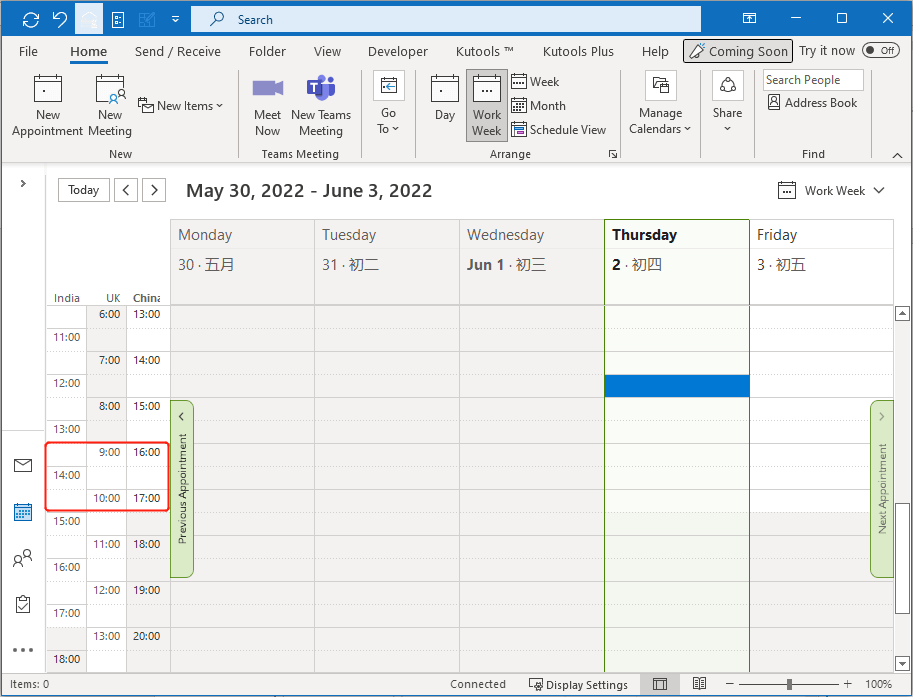
Σημείωση: Τα χρονικά διαστήματα των ωρών εργασίας είναι λευκά. και οι ώρες εκτός εργασίας είναι σκιασμένες. Μπορείτε να ορίσετε τον χρόνο εργασίας σας εδώ: Αρχεία > Επιλογές > Ημερολόγιο εκδηλώσεων.
4. Τα άτομα που θέλετε να προσκαλέσετε μπορεί να μην έχουν τις ίδιες ώρες με εσάς, ωστόσο, τα χρονικά διαστήματα των ζωνών ώρας μπορούν να σας δώσουν μια πολύ πιο ξεκάθαρη ιδέα για το ποια ώρα θα πρέπει να είναι πιο κατάλληλη για τη συνάντηση. Τώρα, μεταβείτε στην εβδομάδα για τη συνάντηση και κάντε δεξί κλικ στο επιθυμητό χρονικό διάστημα. Δείτε στιγμιότυπο οθόνης: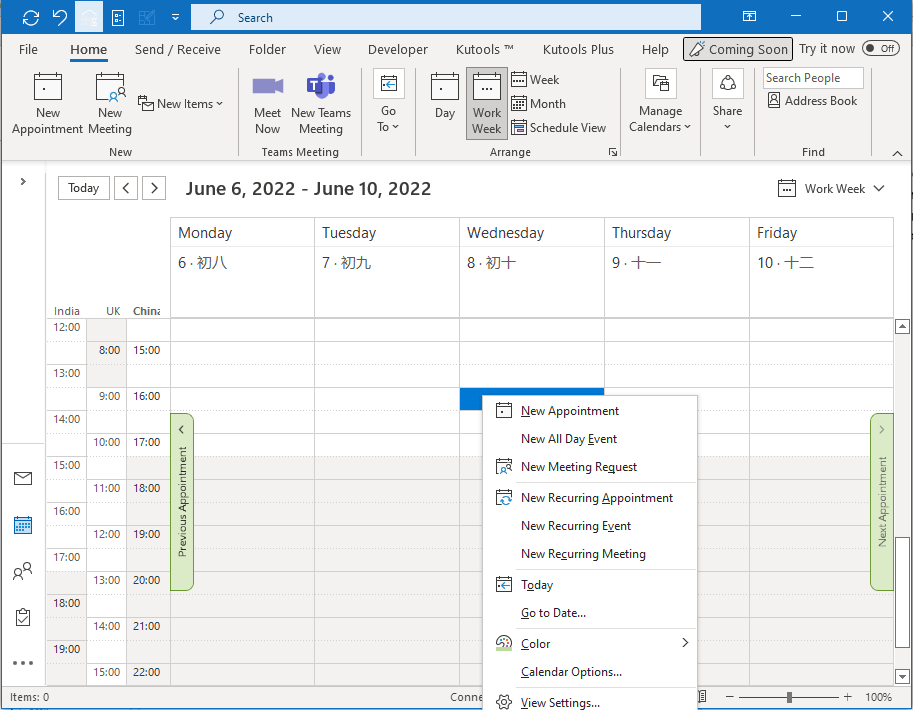
5. κλικ Αίτημα νέας συνάντησης. Στη συνέχεια, συμπληρώστε τις πληροφορίες και τους απαιτούμενους συμμετέχοντες στο αναδυόμενο παράθυρο Συνάντηση παράθυρο. Μετά από αυτό, κάντε κλικ Αποστολή.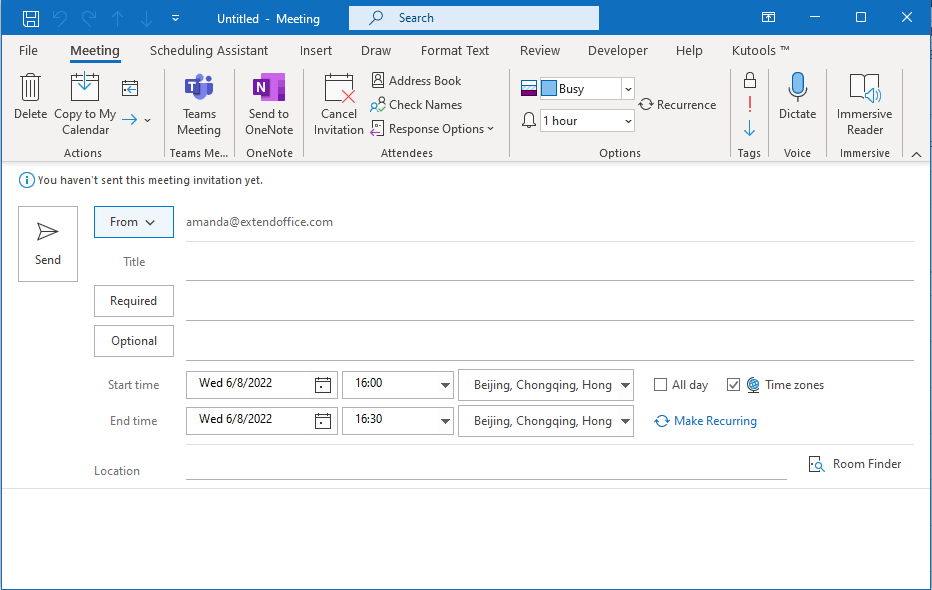
Σχετικά Άρθρα
Πώς να προσθέσετε πολλές ζώνες ώρας στο ημερολόγιο του Outlook
Ζούμε σε έναν αλληλένδετο κόσμο όπου η συνάντηση με ανθρώπους σε όλο τον κόσμο είναι πολύ σημαντική. Ωστόσο, δεδομένου ότι οι ζώνες ώρας διαφέρουν σε όλο τον κόσμο, μπορεί να είναι δύσκολο να προγραμματίσετε και να οργανώσετε συναντήσεις σε διαφορετικές ζώνες ώρας. Σε αυτό το άρθρο, θα μιλήσουμε για το πώς να προσθέσετε ζώνες ώρας στο ημερολόγιό σας του Outlook. Έτσι, όταν κάποιος από, ας πούμε, την Κίνα ρωτά εάν είστε ελεύθεροι για μια συνάντηση στις 16:00 (GMT+8), μπορείτε εύκολα να καταλάβετε εάν είστε ελεύθεροι ή όχι εκείνη τη στιγμή στο ημερολόγιό σας.
Πώς να δημιουργήσετε πρότυπο συνάντησης ή συνάντησης στο Outlook;
Δεν υπάρχει αμφιβολία ότι μερικές φορές χρειάζεται να δημιουργείτε επανειλημμένα ραντεβού ή συνάντηση με το ίδιο θέμα και σώμα στο φάκελο του ημερολογίου σας στο Outlook. Είναι χρονοβόρο να πληκτρολογείτε το ίδιο θέμα και το ίδιο σώμα κάθε φορά που δημιουργείτε αυτό το είδος ραντεβού ή συνάντησης. Για να αποφύγετε την επανειλημμένη πληκτρολόγηση, εδώ σας παρουσιάζουμε δύο μεθόδους που θα σας βοηθήσουν να δημιουργήσετε πρότυπο συνάντησης ή συνάντησης στο Outlook. Με το πρότυπο συνάντησης ή συνάντησης, μπορείτε εύκολα να δημιουργήσετε μια συνάντηση ή μια συνάντηση με το ίδιο θέμα και σώμα.
Πώς να δημιουργήσετε μια επαναλαμβανόμενη σύσκεψη με εξαιρέσεις στο Outlook;
Όπως γνωρίζετε, η επαναλαμβανόμενη σύσκεψη θα πραγματοποιείται σε τακτά χρονικά διαστήματα στο Outlook. Για παράδειγμα, μια μηνιαία περιοδική σύσκεψη πραγματοποιείται στις 9:00 π.μ. της πρώτης Δευτέρας κάθε μήνα Ωστόσο, ενδέχεται να υπάρχουν μερικές φορές εξαιρέσεις σε ολόκληρη τη σειρά. Επομένως, πώς θα μπορούσατε να δημιουργήσετε μια περιοδική σύσκεψη με εξαιρέσεις; Παρακάτω, η λύση μπορεί να σας βοηθήσει:
Πώς να δημιουργήσετε μια επαναλαμβανόμενη συνάντηση την 1η και την 3η Τετάρτη κάθε μήνα;
Για παράδειγμα, θέλετε να δημιουργήσετε μια επαναλαμβανόμενη σύσκεψη που επαναλαμβάνεται δύο φορές το μήνα την 1η και 3η Τετάρτη κάθε μήνα στο Outlook. Έχετε ιδέα να το κάνετε εύκολα; Παρακάτω η λύση μπορεί να επιταχύνει την εργασία σας:
Τα καλύτερα εργαλεία παραγωγικότητας γραφείου
Kutools για το Outlook - Πάνω από 100 ισχυρές δυνατότητες για υπερφόρτιση του Outlook σας
🤖 Βοηθός αλληλογραφίας AI: Άμεσα επαγγελματικά email με μαγεία AI -- με ένα κλικ για ιδιοφυείς απαντήσεις, τέλειος τόνος, πολυγλωσσική γνώση. Μεταμορφώστε τα email χωρίς κόπο! ...
📧 Αυτοματοποίηση ηλεκτρονικού ταχυδρομείου: Εκτός γραφείου (Διαθέσιμο για POP και IMAP) / Προγραμματισμός αποστολής email / Αυτόματο CC/BCC βάσει κανόνων κατά την αποστολή email / Αυτόματη προώθηση (Σύνθετοι κανόνες) / Αυτόματη προσθήκη χαιρετισμού / Διαχωρίστε αυτόματα τα μηνύματα ηλεκτρονικού ταχυδρομείου πολλών παραληπτών σε μεμονωμένα μηνύματα ...
📨 Διαχείριση e-mail: Εύκολη ανάκληση email / Αποκλεισμός απάτης email από υποκείμενα και άλλους / Διαγραφή διπλότυπων μηνυμάτων ηλεκτρονικού ταχυδρομείου / Προχωρημένη Αναζήτηση / Ενοποίηση φακέλων ...
📁 Συνημμένα Pro: Μαζική αποθήκευση / Αποσύνδεση παρτίδας / Συμπίεση παρτίδας / Αυτόματη αποθήκευση / Αυτόματη απόσπαση / Αυτόματη συμπίεση ...
🌟 Διασύνδεση Magic: 😊Περισσότερα όμορφα και δροσερά emojis / Ενισχύστε την παραγωγικότητά σας στο Outlook με προβολές με καρτέλες / Ελαχιστοποιήστε το Outlook αντί να κλείσετε ...
???? Με ένα κλικ Wonders: Απάντηση σε όλους με εισερχόμενα συνημμένα / Email κατά του phishing / 🕘Εμφάνιση ζώνης ώρας αποστολέα ...
👩🏼🤝👩🏻 Επαφές & Ημερολόγιο: Μαζική προσθήκη επαφών από επιλεγμένα μηνύματα ηλεκτρονικού ταχυδρομείου / Διαχωρίστε μια ομάδα επαφής σε μεμονωμένες ομάδες / Κατάργηση υπενθυμίσεων γενεθλίων ...
Διανεμήθηκαν παραπάνω από 100 Χαρακτηριστικά Περιμένετε την εξερεύνηση σας! Κάντε κλικ εδώ για να ανακαλύψετε περισσότερα.

